petrel软件学习
Petrel中文实用操作手册1

数据浏览器:
Petrel资源管理器和windows资源管理器很类似,无论从外形,还是操作方式,它管理井工区、地震工区、建模所用的基础数据、相渗、流线控制数据等。
模型管理窗口
存放速度模型,地质模型,粗化模型、油藏模型
动态数据管理窗口
存放油田或井组的生产动态数据。
流程管理器
Petrel处理对话框里包含了Petrel建模的操作流程,激活一个程序相应的工具条才能被激活,从上至下的每一个程序按照常规工作流程排列。
2007年6月
第一章
1
本文档为Petrel软件用户实用操作手册。它以一个常规的工作流程(Process Diagram)为主线对Perel软件的绝大部分模块功能和基本操作做了介绍,并以应用实例来帮助用户理解每个步骤的具体实现过程。通过学习本手册,用户可以掌握Petrel的常规工作流程,完成常规的项目。
14.Data analysis(数据分析)
15.Volume calculation(体积计算)
16.3D well design(三维井轨迹设计)
17.Streamline simulation(流线模拟)
18.Simulation post-processing(数值模拟前、后处理)
19.Plotting(地质成图及绘图)
如果想更深入的掌握Petrel软件,可参阅随软件安装的帮助文件查看.chm文件,也可以通过访问我们网站:,到我们的工程师俱乐部论坛获得更多的信息,或者直接发邮件到support@获取需要的帮助。
由于能力有限,手册中难免存在疏漏和错误,还请各位用户批评指正。
练习操作步骤
1)点击工具条上面的window菜单,一系列显示窗口类型被列在下拉菜单上。在列表下面是当前被激活的显示窗口(如图2-3)。
petrel笔记(适合初学者)
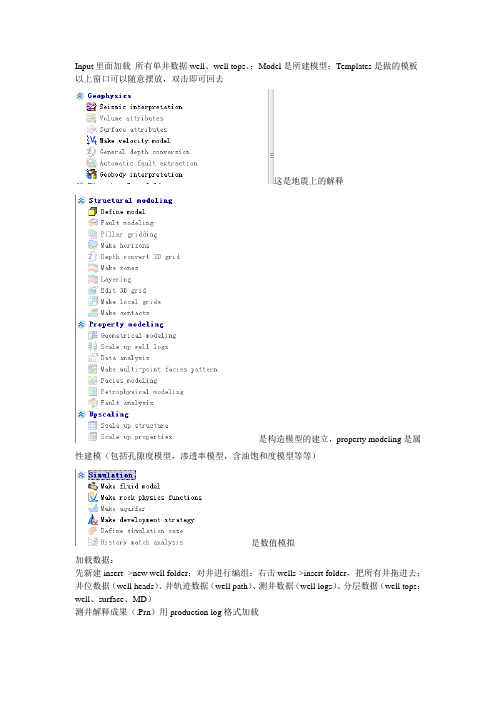
Input里面加载所有单井数据well、well tops、;Model是所建模型;Templates是做的模板以上窗口可以随意摆放,双击即可回去这是地震上的解释是构造模型的建立,property modeling是属性建模(包括孔隙度模型,渗透率模型,含油饱和度模型等等)是数值模拟加载数据:先新建insert ->new well folder;对井进行编组:右击wells->insert folder,把所有井拖进去;井位数据(well heads)、井轨迹数据(well path)、测井数据(well logs)、分层数据(well tops:well、surface、MD)测井解释成果(.Prn)用production log格式加载井对比(对比剖面图):新建一个new wellsection window(对比窗口),为相建模打基础,建立层拉平,setting->flatten on well top,在此之前先把others里面的分层拖进stratigraphy 里面,按顶(base)来拉平,(建立层拉平:按分层数据拉平)调整纵向比:setting->absolute(1000即可),手动调整比例尺通过这是将一个图道中的两条曲线反向的操作可去掉网格线调整曲线颜色,然后上色,因为所有gamma值都在0~1中间,调整曲线的取值范围,回到well,进到colors,设置最大值为120(或者自动获取)gamma 值大对应泥岩(孔隙度比较小)(孔隙度和gamma成反相关);RT电阻率(电阻率一般按对数的方式显示),SP自然电位,DT声波曲线;设置一口井为模板(单井模板只能保存一个:->),应用到所有井,(地质上分层就是按照测井曲线来分层的),(如果发现分层有问题,通过来调整这就是手动修改的层位)去掉中间井的分层名字:双击well tops->去掉sub labels,只留下两侧井的分层名字用可以圈定含油面积(根据井的油水对比剖面图)setting调整polygon的粗细颜色聚类分析:classsification对应岩相和地震相的解释设定:井、曲线、聚出几类数据流程窗口,选择,双击,要选有数据的井,setting设置为2,选择create(以后有新的数据要加载时选update),先点,apply,wells->里面多处一项(神经网络),此处将他换为相(facies),勾上facies,(泥岩shale;砂岩sand),,重新应用模板,用调整解释出的泥岩砂岩,建完构造模型后才能做离散化。
petrel操作指南

双击pillar gridding,弹出 对话框,设定网格大小, apply。检查生成网格是否 存在问题,一切无误点OK, 产生3D网格
Petrel 地质建模系统
数据加载
地层对比
断层建模
Pillar 网格化
分层
Petrel介绍 编辑数据
相建模
岩石物性建模
体积计算
绘图
井位设计
Petrel 地质建模系统
一切调好后,点击OK for all
Petrel 地质建模系统
点击wells前面的小加 号,展开wells,勾选 里面的选项,就可以 在窗口我们输入数据 形成的图像
勾选global well logs, 可以看到沿着井的测 井曲线
Petrel 地质建模系统
为了使井的显示效果更加 让人满意,我们可以双击 wells,修改设置 在path tabs下,修改wells 的颜色、类型、粗细,注 意调整前后井的变化
注意加载分层数据时的文件类型: Petrel well tops(ASCII)(*.*)
Petrel 地质建模系统
添加、删除 Column
定义各列的属 性名称
设定开始列和 无效值
检查无误后, ok
分层数据是搭建构造模型的重 要元素,目的是把地质分层的 概念插入到构建的框架里
Petrel 地质建模系统
5、可以用well template统一为井上色,利 用Ghost panel进行well log的对比,利用各 种工具调整已达到最佳的显示效果
地层对比 曲线的调整
Petrel 地质建模系统
数据加载
地层对比
断层建模
Pillar 网格化
分层
Petrel介绍 编辑数据
Petrel三维地质建模应用技术探讨

模型构建成果
模型可视化
通过petrel软件的可视化功能, 将构建的三维地质模型进行可视 化展示,方便对模型的理解和分
析。
模型评估与优化
对构建的模型进行评估和优化, 包括模型的准确性、可靠性和实 用性等方面,确保模型能够满足
实际应用的需求。
模型应用与拓展
将构建的三维地质模型应用于实 际的地质勘探和油气开发中,并 根据实际应用情况对模型进行拓 展和完善,不断提高模型的精度
矿产资源开发领域应用
总结词 详细描述
总结词 详细描述
提高资源利用效率
通过建立三维地质模型,能够更准确地预测矿产资源的分布和 储量,优化采矿方案,提高资源利用效率。
降低采矿成本
利用三维地质模型,可以减少采矿过程中的浪费和损失,降低 采矿成本,同时提高采矿作业的安全性和稳定性。
05
CATALOGUE
它主要用于油气勘探和开发领域,提 供从数据导入、模型建立、模拟分析 到结果展示的一体化解决方案。
petrel软件特点
高度集成
高效建模
Petrel软件集成了多个模块,包括数据导入 、模型建立、模拟分析和可视化等,方便 用户进行一站式操作。
Petrel软件支持多种建模方法,包括实体建 模和体素建模,能够快速构建复杂的地质 模型。
可视化
提供丰富的可视化工具,方便 对模型进行评估和优化。
扩展性
支持与其他专业软件进行集成 ,可扩展性较强。
03
CATALOGUE
petrel三维地质模型构建实践
模型构建准备
数据收集
确定模型范围和网格尺寸
收集所有相关的地质数据,包括地震 勘探数据、钻孔数据、测井数据等, 确保数据的准确性和完整性。
PETREL简易操作手册(地球物理部分)

Display window 3D (View mode) 左键旋转。 左键+ Ctrl / 滚轮 平移。 左键+ Ctrl+Shift / 左键+滚轮 放大缩小。 右键弹出图形设定的菜单。 Display window 2D (View mode) 左键放大缩小。 左键+ Ctrl 平移。 左键+ Ctrl+Shift 旋转。 右键弹出图形设定的菜单。 Plot windows – 除了Well Section window (View mode) & Viewport (除了Histogram window) 左键平移。 左键+ Ctrl+Shift 放大缩小。 Viewport edges (仅限坐标显示时) 左键移动到边缘。 左键+ Ctrl 平移。 左键移动到角落。 左键+ Ctrl 放大缩小Viewport的范围。 Visual objects 左键移动物体。 Well Section window (View mode) 左键选择。 Petrel Explorer. 就像Windows Explorer一样,数据被存储于文件夹或者子文件夹中。 左键可以打开或者关闭文件夹,托拽一个图标到一个新文件夹。 也可以在当前显示窗口选择是否显示该数据体。 右键弹出一个菜单,用于设置和操作选择的数据。 Process diagram 左键选择流程步骤。注意选择了流程步骤以后Function Bar汇兑赢得显示出来一系列的只和这个指 定流程有关的按钮。 右键弹出一个下拉菜单包括处理流程对话框和Float in Main Window选项。
5) 选择 MD, INCL, AZIM 格式,MD 列选 1,INCL 列选 9,AZIM 列选 8,OK For All。 6) 加载测井曲线:右键单击 “wells” 选择 import(on selection), 文件名为
petrel操作指南

Petrel 地质建模系统
Pillar 的调整
自动生成的 pillar一般都不符 合要求,我们要 对它进行调整, 这里以一组由断 层多边形生成的 pillar的调整为例, 讲解下调整pillar 的一些常用步骤
A、平滑一组pillar 走向上的弯曲度
B、平滑一组pillar 高低位置上的变化
C、这个按钮是用来 平均pillar间的距离
1、选中不合格的pillar,用 右侧的删除按钮删除掉, 然后利用工具添加pillar
A、在一侧添加 pillar
B、在两者之间添 加pillar
C、使不相连的两 个pillar相连
•选中一根pillar,然后点击这个按 钮,则在选中pillar一段生成pillar
•选中两根相连的pillar,点击该 按钮,在两者连线上生成新pillar
Petrel 地质建模系统
1、在insert菜单中选择建立新文 件夹,改名为Fault polygons
2、右键单击文件夹,在弹出菜 单中选择import(on selection)
3、弹出对话框,在Line type一栏, 选择Fault polygons
Petrel 地质建模系统
1、在左下角的process栏,双击 Define model,建立个model, 改名为test
Make zones之前,首先要计 算出层与层之间的厚度,当这个 厚度没有再输入数据中给出时, 我们通过以下方法把它计算出来
选中一个层,使该层处于激活状态, 再用右键点击下一个层,弹出菜单, 选择convert to isochore points
Petrel 地质建模系统
构造模型的搭建 Make zone和make layering
PETREL软件简介
16
PETREL 软件介绍之二 数据输入
第二部分 数据输入
2.加载井数据
所有Petrel里创建或者加载的井都会存储在一个特别的文件夹下 Wells folder。用户可以通过创建子文件夹来管理工区内不同井别的 井。 通常在Petrel里的加载井数据有三个有顺序的步骤: 1. 加载井头信息 2. 加载井斜或者井轨迹信息 3. 加载井曲线
4/14/2014
15
PETREL 软件介绍之二 数据输入
第二部分 数据输入
1 创建工区
通过选择菜单栏的File: Save Project ,Ctrl+S 或者单击 Tools Bar上面的Save Project 图标存储当前工区,软件会提示输入 工区名字,输入 text,OK。
4/14/2014
4/14/2014
9
PETREL 软件介绍之一 界面介绍
第一部分 界面介绍
Petrel的启动界面如下图所示:
4/14/2014
10
PETREL 软件介绍之一 界面介绍
第一部分 界面介绍
Petrel 用户界面工具栏介绍 Title bar (标题栏)- 文件名(工区名)和所在路径显示于标题栏。 通过按住和托拽标题栏来在桌面上移动Petrel窗口。 Menu bar (菜单栏) – (顶部)点击菜单栏上任何一个标题都展开 一个对话框、弹出菜单、命令和特征的列表。 Toolbar (工具栏)- (顶部)常用命令工具。这些工具是非常有用 的项目的链接,用户也可以在菜单栏里面找到。 Function bar (功能栏) - (右侧)流程特定功能。这些工具会因 为选择了不同的流程单元而改变。注意一共有两个功能栏,一个在右 手边,一个实在显示窗口的下边。 Petrel Explorer (Petrel浏览器) – (左侧)用于优化各种模型 关联数据的文件管理器。包括四个栏目,Input(输入,输入数据管 理)、Models(模型,创建的模型)、Results(结果,一些例如体 积计算等的结果)和Templates(模版,用于显示数据的颜色、标尺 等)。
Petrel入门培训04-随机相建模
设置
测井曲线粗化的相边界设定
粗化的岩相 原始的岩相 原始孔隙度 粗化的孔隙度
Sand
设置
平均方法
•算术平均: 主要用于属性值的平均,例如孔隙度,饱和度,有效体 积/总体积比。因为这些属性都是算术变量。 •调和平均: 对每一层的渗透率是常数的油藏,该算法将给定垂向的 有效渗透率。 •几何平均: 对于在空间上没有关系,而且又呈正态分布的渗透率, 该方法是一种很好的估算方式。
适合大型河道和相对稳定三角洲 沉积环境模拟,相对随机性适中。
• 高斯模型
适合海、湖等稳定沉积环境中属 性模拟,连续性最好。
数据分析
岩相(块金效应为 0.5)
数据分析
具有相同参数设置的岩 相(块金效应为0)
岩相建模
岩相建模
共同设置
对所有的层定义共同 设置
使用过滤器
实现个数
岩相建模
层设置
设置每个网格单元内参与计算的最小数 据点个数。
数据分析
分析模型数据的统计特性
数据分析
• •
概念
随机事件 是抽象概率空间内的一个个体,该个体应该 负载数据和数据对应出现概率。 随机序列 是由随机事件构成的有机联系事件集合,数 学的角度而言,随机事件是随机序列的一个实现。随 机序列是抽象概率空间的一个有限子集,随机序列将 随认识的深入和发生拓展或者变化。 有限维分布 是指可以期望对随机序列的分析获得整个 抽象概率空间内概率分布的合理推断,这个推断必须 建立在数据的有序、有限、稳定的假设前提下。 严格平稳 数据的严格平稳是指随机事件的分布概率满 足其平方的数学期望小于无穷大,其数学期望为某实 常数,而且如果存在协方差则其协方差平稳。
petrel软件详细教程
h
50
点击生成断层面
鼠标左键点击柱子或点进行调整编辑
h
51
调整后显示断层框架
h
52
网格化
点击pillar gridding
h
53
选择断层
设置为边界
h
54
选择断层
选择趋势线添加
设置J方向趋势
h
55
设置网格大小
双击pillar gridding
点击ok 点击Apply
h
56
点击显示网格
生成3D模型
h
42
右键单击,选择spread sheet
修改其 深度值 (填入 等高线 值)
全部等高线描完,深ห้องสมุดไป่ตู้值给定 每个面的所有等高线 在一个polygon文件中
h
43
描断层线
全部等断层线描完 每个面的所有断层线 在一个polygon文件中
h
44
选择make surface
h
利用数 字化等 高线做 矢量构 造面
断点深度纵向排列,保存为一个文件,文件名为 fault point . prn
h
24
其它数据
小层构造图
等高线稍密,纵向隔4-5个小层一张
h
25
提纲
一、Petrel软件介绍及基本功能 二、前期数据整理介绍
三、建模基本操作流程
h
26
导入井文件夹(new well Folder),点击确定
h
27
导入井头数据
h
19
井数据
well deviation
MD(深度) 1000 1025 1050
INCL 3.6 3.9 5.2
可能是最简单的Petrel建模流程
可能是最简单的Petrel建模流程Petrel是一种用于油气勘探和生产建模的地质学和工程学软件,可以帮助地质学家和工程师进行不同类型输入数据的解释和模拟。
本文将介绍Petrel的最简单建模流程,并逐步讲解其主要步骤。
步骤1:启动Petrel软件并创建一个新的工程首先,您需要启动Petrel软件。
打开软件后,您将看到一个“新建工程”对话框。
在这个对话框中,您可以为新的工程选择一个名称并定义其相应的路径。
然后,单击“创建”按钮以创建新的工程。
步骤2:导入数据一旦新的工程创建完成,您将看到Petrel的主界面。
在主界面的左侧面板中,选择“数据导入管理器(Data Import Manager)”按钮。
然后,在数据导入管理器对话框中,选择“添加”按钮,以导入地质数据。
步骤3:解释地质数据在步骤2中,您可以导入各种类型的地质数据,例如测井数据、地震数据和地质模型数据。
当数据导入完成后,您需要对这些数据进行解释。
例如,您可以使用测井数据对地层进行解释,并使用地震数据进行结构解释。
通过解释地质数据,您可以获得有关地下结构和储层特性的更多信息。
步骤4:创建地质模型在步骤3中,您可以将解释好的地质数据用于创建地质模型。
在Petrel中,您可以通过多种方式创建地质模型,包括地层划分、网格建模和地质建模等。
这些方法允许您将地质数据应用于地质建模,以获得更准确的地质模型。
步骤5:导入生产数据在创建了地质模型之后,您可以导入生产数据,以评估油田或气田的生产潜力。
在Petrel的左侧面板中,选择“数据导入管理器(Data Import Manager)”按钮,并选择“添加”按钮,以导入生产数据。
然后,使用这些生产数据对地质模型进行评估,以确定最佳的开发方案。
步骤6:评估生产方案在步骤5中,您导入了生产数据并将其应用到地质模型中。
您可以使用这些数据来评估不同的生产方案,并找到最佳的开发策略。
例如,您可以尝试不同的注水井和采油井配置,并使用模型进行模拟以评估不同方案的效果。
- 1、下载文档前请自行甄别文档内容的完整性,平台不提供额外的编辑、内容补充、找答案等附加服务。
- 2、"仅部分预览"的文档,不可在线预览部分如存在完整性等问题,可反馈申请退款(可完整预览的文档不适用该条件!)。
- 3、如文档侵犯您的权益,请联系客服反馈,我们会尽快为您处理(人工客服工作时间:9:00-18:30)。
一、加载数据1.加井头文件Import file—— well heads(数据输入格式:well head)数据编写格式:Excel.具体如下:井名X Y KB 补心高MD 井类别……………………………………2.加井斜数据在生成的wells文件中输入井斜数据(格式为:well path/deveation)编写数据格式为Excel,具体如下:MD 井斜(倾角)方位角………………可以在wells文件中进行calculator——字母=常数(如:A=1)——目的是增加一个道,以便以后加载曲线。
3.加数字化断层新建文件夹——New folder——右键改名——数字化断层(格式:General lines/points)编写数据格式为:文本格式。
具体如下:X Y Z………………4.加数字化构造层新建文件夹——New folder ——右键改名——数字化构造层面(格式:General lines/points)编写数据格式为:文本格式。
具体同上。
5.加分层数据在Insert 窗口下选择 new well tops生成well tops1(可以改名)文件夹——Import file ——加入分层数据(格式:Petrel well tops(ASCII))编写数据格式为:文本格式。
具体如下:井名分层名或断层名(用引号引起)MD X Y Z………………………………well “surface”MD X Y Z 6.加小层在Insert 窗口下选择 new well tops生成well tops1(可以改名:例如改为小层)文件夹——右键——Import(on selection)——选择小层数据(输入格式为:Petrel Well Tops (ASCII)(*.*))——OK。
井名MD X Y “小层号“A3 1400.60 20401670.20 4950029.89 "TIIItop"A3 1410.00 20401669.79 4950029.66 "TIII 8#小层 "A3 1417.60 20401669.46 4950029.46 "TIII 9#小层 "二、建构造模型(断层模型)7.编辑Pillar双击进程栏中的Define Model——命名——OK——再显示要编辑的点化断层——在浏览器下的Models下——单击Fault modeling——进入Pillar的编辑状态(包括:调整、美化、连接、切割)。
编辑原则:使所有断点都落在断层面上。
在Fault modes下右键——setting——修改内容。
8.网格化在2D窗口下——显示所有断层——圈定边界————建立部分边界。
可以用断层作为边界——选中断层——单击即可设置为网格边界的一部分。
边界闭合后——双击pillar gridding——Apply——OK——是——生成3D Grid——双击进程窗口中的make horizon——增加条目——在Input模块下选中well tops中的某一构造层面——按下可以导入——OK。
在models下可以看到Horizon、Fault filter、Zone filter、segment下都有内容。
网格化工作要反复计算、修改,直到自己满意为止才能进行下一步工作——make horizon. 9.Make horizon○1进程栏打开make horizon(双击)○2增加条目(append item in the table)(有几个油组就增加几个条目)○3well top栏内输入分层数据内的油组界面(约束)○4Input #1栏目内所需要输入的内容就是用来约束油组界面的,其内容是:数字化层面。
○5smooth 栏内,平滑次数改成2次,然后OK。
10.调整horizon,使每一个断点都要保证在其层面上,而且还要保证层面的光滑,平整(smooth):○1打开Edit 3D grid(单击)○2horizon面已经处于编辑状态,即可编辑、调整。
三、小层模型11.加载小层厚度数据方法一:新建文件夹——输入——文本文档格式数据:如下:X Y Z20402877.16 4950623.07 22.1720402730.84 4950588.20 19.38方法二:小层——stratigraphy——选择TIII top(变成黑体)——选择TIII 8#小层(不能变成黑体)——右键——convert to Isochore points——是——在Input窗口下生成TIII 8#小层 - TIII top [Filter],可以改名为TIII 8#小层。
依次可以作每一个小层厚度数据。
显然,方法二不如方法一简单,但是,方法一要求在编辑数据时准确。
12.make surface○1双击进程栏(process diagram)中的make/edit surface○2在Input栏中输入刚刚转化来的小层厚度数据;删除result栏内的内容——否;Boundary 内输入已经建好的polygon;attribute栏内选择thickness,也可以在生成的surface中改;Geometry——get all setting from selected(自动赋值);ggest setting from input ——well tops/points(high density)○3Apply ——OK。
可以对生成的surface进行设置,目的就是对surface面上的等高线进行粗化,操作如下:右键setting——Operation——surface Operation——Smooth——Execute13.Make zone○1双击make zone,即打开○2选择TIII 8#顶面——TIII 12#(即:TIII油组顶底界面)○3Append item in the table(有几个小层填加几个)○4Input type选择Isochore;Input栏内以surface(刚刚作完的)为小层顶底约束面,中间输入小层面,即小层数据中的Stratigraphy○5Build from通常选择Top horizonVolume Correction通常选择Proportional correctionBuild along通常选择Vertical Thickness[TVT]○6apply ——OK(结束了一个油组)。
在Model栏下的zone filter内便生成zone1、2、3在Model栏下的horizon下生成各个小层的horizon重复上面的操作作其他油组。
yering○1双击Layering打开○2Zone Division栏下选择proportion(成比例细分层)Number of layers = 小层厚度× 2,其中小层厚度数据计算方法有二:一、可以在spreedsheet中打开,计算其平均厚度二、可以在未做Layering之前的zone filter中的数据统计(即:setting——statistics下)——Average zinc(along pillar)○3apply ——OK9.插入Intersection及编辑在3D Grid下——Intersection——insert I/J Intersection.在其横截面上可以明显看到三个zone(即由TIII顶面和AI上、AI中、AI底四个面控制的)。
在进程栏中选择Edit 3D Grid,可以对Intersection进行编辑。
11.同时显示MD、TVD、SSTVD等的方法在浏览器窗口(windows)中——well sections——选择井——右键——Insert Depth Panel——Setting——去掉use well`s depth measurement上的钩——选择深度类别——OK。
15.建几何模型在进程栏(process diagram)中双击Geometrical modelingselect——Constant ValueProperty template——DepthOK四、属性模型的建立16.加载电测结果(也可以直接加载LAS格式的数据)在wells文件夹中输入——电测结果(文本文档)数据。
数据格式具体如下:#=====================================~CurveDEPT .m : DEPTHAC .m :GR .m :RT .m :SP .m :dc .m :~Parameter#=====================================#DEPTH AC GR RT SP dc1250.000000 486.119000 7.685000 250.798000 63.542000 01250.125000 486.493000 7.877000 252.790000 63.541000 0在每一条曲线的右键——setting——show——更改曲线类型。
发现新的数据加载方法(LAS文件类型)#DEPTH AC GR RT SP dc1250.000000 486.119000 7.685000 250.798000 63.542000 01250.125000 486.493000 7.877000 252.790000 63.541000 017.生成砂泥岩测井曲线(以电测曲线DC为例N为任意命名)首先,在input窗口下——Global well logs下,选择一条测井曲线——右键calculator ——输入公式N=if(DC<>0,1,0)——运行模块选择Lithologies——运算。
18.粗化测井曲线(砂泥岩模型Scale up well logs——select log N——OK——属性模型中生成砂泥岩粗化模型。
19.数据分析Data analysis——选择砂泥岩属性模型——选择层——开锁——在proportion下面选择(fit active/all curve(s) to histogram)——在variograms下面修改数据,如下:泥岩:Major direction 310° band width 500 search radius 2000 No lags 30Minor direction 310° band width 500 search radius 2000 No lags 30Vertical direction 310° band width 8 search radius 20 No lags 20砂岩:Major direction 310° band width 500 search radius 2000 No lags 30Minor direction 310° band width 500 search radius 2000 No lags 30Vertical direction 310° band width 21 search radius 20 No lags 15 20.建立相模型(只在砂泥岩模型中使用)Facies Modeling——开锁——将Facies中的砂岩和泥岩向右侧倒入——然后再选中Use the variograms made in the data analysis和Use the vertical proportion curves made in the data analysis——OK21.粗化测井曲线(φE)(大致同上)Scale up well logs——select logφE——OK——生成φE属性模型22.数据分析(大致同上)Data analysis——选择φE属性模型——选择层——开锁23.Petrophysical Modeling开锁——选择泥岩——点击Use the transformations made in the data analysis ——选择砂岩——点击Use the transformations made in the data analysis点击Use the variograms made in the data analysis ——OK24.……18、19、20……三个步骤为建立φE属性模型的一个完整步骤。
